Током протеклих неколико недеља, покривао сам основе Аутоматора на Мац-у (прочитајте овде). То је апликација за коју већина корисника Мац-а не зна да постоји, и мислим да може да промени начин на који радите. Али то није апликација о којој данас говоримо. Данас ћемо разговарати о апликацији Пречице за иПхоне.
За разлику од Аутоматора, пречице су веома популарне. И иако га већина корисника иПхоне-а вероватно не користи, значајан део власника иПхоне-а користи га сваки дан.
Апликација Схортцутс ће се појавити на Мац-у заједно са Аутоматор-ом ове јесени у мацОС-у Монтереи. То значи да ће вам савладавање на вашем иПхоне-у помоћи да га савладате на свом Мац-у. А пошто ће се пречице које креирате на иПхоне-у моћи пренети на ваш Мац, учење како да користите пречице на иПхоне-у ће се исплатити касније ове године.
У овом посту ћу покрити апсолутне основе апликације Пречице. Ако га никада раније нисте користили, овај пост је за вас. Међутим, ако већ знате како да користите пречице, не брините! Ући ћу у одређене рутине и технике које можете користити у наредних неколико недеља.
У реду, доста преамбуле! Хајде да почнемо.
Садржај
- Шта је апликација иПхоне Схортцутс?
-
Анатомија апликације иПхоне Схортцутс
- Шта су пречице?
- Шта је акција?
-
Три начина за креирање пречица помоћу апликације Пречице за иПхоне
- 1. Направите сопствене токове рада помоћу апликације иПхоне Схортцутс
- 2. Користите галерију пречица
- 3. Користите пречице за апликације треће стране
- Апликација иПхоне Схортцутс: Аутоматизација вс. Пречице
- Како направити једноставну пречицу на иПхоне-у
- Како покренути пречицу на иПхоне-у
-
Почните да користите апликацију иПхоне Схортцутс данас
- Повезани постови:
Шта је апликација иПхоне Схортцутс?
Укратко, иПхоне Схортцутс апликација је апликација за дигиталну аутоматизацију доступна на иПхоне-у. Произвео га је Аппле, што му даје дубок ниво интеграције са иОС-ом и вашим апликацијама.
За оне који не знају, дигитална аутоматизација се односи на апликације и услуге које повезују друге апликације које користите заједно. Затим можете креирати ланац радњи које се одвијају у овим апликацијама аутоматски једна за другом. Нешто као постављање домина и њихово рушење, али за апликације на вашем телефону.
Ево неколико популарних примера пречица за иПхоне који ће вам дати представу о томе на шта мислим:
- Покрените тајмер који укључује Не узнемиравај током трајања тајмера
- Одмах пошаљите пријатељу најновију фотографију у апликацији Фотографије
- Идентификујте песму која се репродукује и аутоматски је додајте у своју Аппле Мусиц библиотеку
- Направите унапред подешени тајмер за прање веша, тестенине или шетњу пса
- Аутоматски генеришите листу песама које сте слушали током прошле недеље
Опет, то су само неке основне идеје! Свака од ових пречица се може подесити да се покреће самостално или можете додати дугме на почетни екран вашег иПхоне-а да бисте их покренули. Ово је одличан начин да уштедите време и поједноставите свој живот.
Колико се сећам, апликација Пречице не долази унапред инсталирана на иПхоне-у. Морате да га преузмете са Апп Сторе-а. Можете га преузети овде и почните да га листате да бисте добили бољу представу о томе како функционише!
Анатомија апликације иПхоне Схортцутс
Док се петљате са апликацијом иПхоне Схортцутс, приметићете да се састоји од неколико различитих компоненти. Испод је преглед две главне компоненте апликације Пречице. Оба ова елемента су заједничка већини апликација за дигиталну аутоматизацију (иако могу имати различита имена), тако да ће вам учење помоћу ове апликације помоћи да користите друге.
Шта су пречице?
Прва кључна компонента апликације иПхоне Схортцутс је – изненађење! – Пречице. Пречице су оно што апликација Пречице назива својим рутинама. Пречица садржи скуп корака који се покрећу у низу кад год се пречица покрене.
Можете размишљати о пречици као о рецепту. Унутра је неколико корака који ће, када се изврше, створити оброк. Када их све сложите правим редоследом, добићете рецепт.
То ради пречица. Обједињује различите кораке за постизање било ког задатка који желите да пречица заврши. Кад год покренете пречицу, она ради кроз сваки корак све док се жељени задатак не заврши.
На другим платформама за аутоматизацију, као што су ИФТТТ, Запиер или Аутоматор, видећете речи као што су „рутине“, „Запс“ или „токови посла“ који се користе уместо пречица. Све ове речи значе исто. Различити наслови су само резултат брендирања, па их немојте збунити!
Шта је акција?
Друга компонента апликације иПхоне Схортцутс су акције. Радње су кораци који се одвијају у оквиру ваших пречица. Свака радња је један корак у процесу који је ваша пречица.
Пречица може имати онолико или мање радњи колико желите. Што их је више, то је пречица сложенија.
Акције су, по мом мишљењу, окосница сваке апликације за аутоматизацију. Што више акција имате и што су те радње флексибилније, то ћете имати више могућности када креирате пречицу.
Мислим да је ово област у којој апликација Пречице мало недостаје. Све радње су прилично једноставне, што ограничава колико ваше пречице могу бити сложене.
Уз то, апликација Схортцутс нуди опцију за писање сопствене скрипте. Скриптовање је могућност додавања кода вашим пречицама. Ако знате да пишете код, ово отвара знатно више могућности за ваше пречице.
Три начина за креирање пречица помоћу апликације Пречице за иПхоне
Постоје три начина за креирање пречица помоћу иПхоне Схортцутс апликације. Први је најбољи, други најлакши, а трећи (по мом мишљењу) најмоћнији.
1. Направите сопствене токове рада помоћу апликације иПхоне Схортцутс
Први начин да направите пречицу је метод који ћете вероватно највише користити. Тај метод је креирање токова посла од самог почетка.
Да бисте креирали пречицу на овај начин, отворите Пречице апликацију, додирните Моје пречице картицу и тапните на + дугме у горњем десном углу екрана.
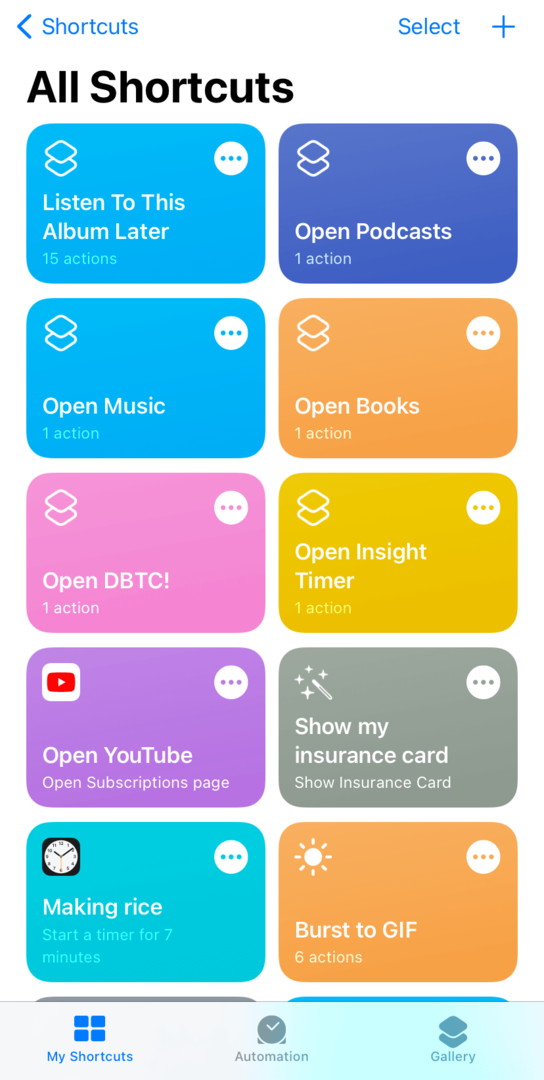
Одатле, само почните да додајете акције и експериментишете!
Открио сам да су два алата посебно корисна док експериментишем са различитим радњама. Први је једноставно клик на плаво и поред радње.
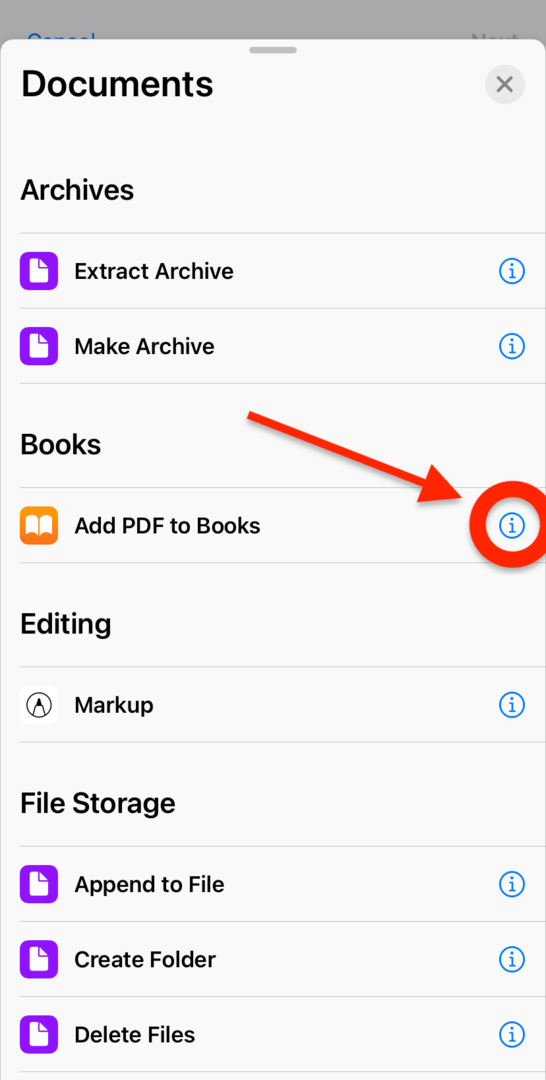
То ће вам показати кратак опис како та акција функционише и шта ради. Додуше, ови описи нису увек најјаснији. Али ако немате шта друго, они су од велике помоћи!
Други алат који је од велике помоћи је Прикажи резултат поступак. Можете га пронаћи тако што ћете откуцати „Прикажи резултат“ у траци за претрагу у фиоци „Радње“.
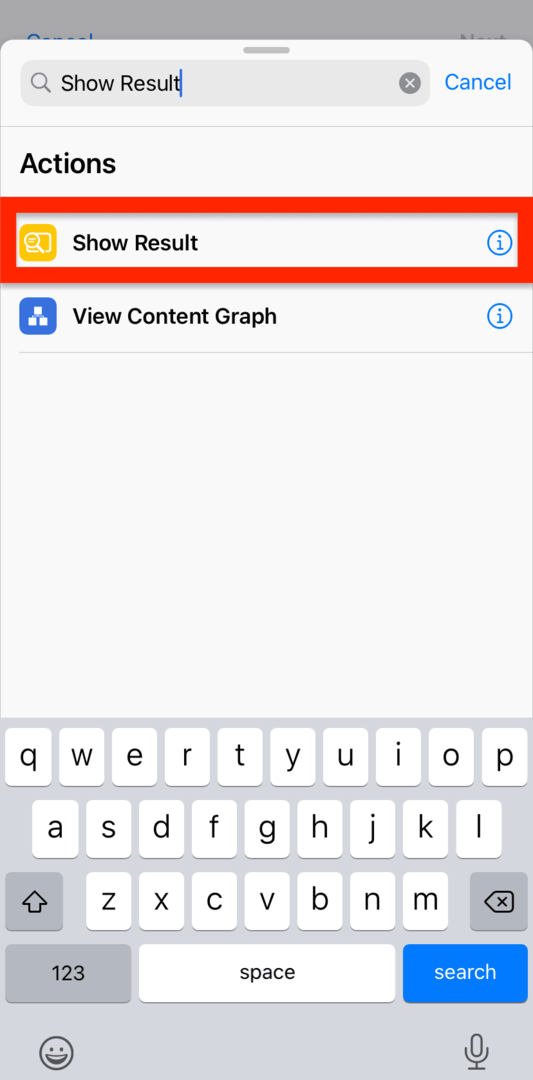
Све што ова радња ради је да вам покаже искачући прозор/обавештење које садржи садржај свега што је у њега прослеђено. Дакле, ако покушавате да напишете текст, видите која датотека се прослеђује у вашу пречицу или схватите зашто ваша пречица не ради како се очекивало, ово вам може дати визуелни приказ ваше пречице.
Само превуците и испустите радњу Прикажи резултат испод радње или променљиве коју желите да прикажете. Затим покрените своју пречицу и погледајте шта вам показује акција Прикажи резултат.
Ова радња неће променити начин на који се одвија ваш ток посла, тако да не брините о томе. То је само визуелни индикатор и одличан је начин за отклањање грешака.
2. Користите галерију пречица
Најлакши начин да додате нове пречице на ваш иПхоне је коришћење галерије пречица. Ово је део апликације иПхоне Схортцутс где можете пронаћи популарне пречице које су већ направљене. Само их додајте у своју библиотеку и добићете њихову функционалност без потребе да правите било шта своје.
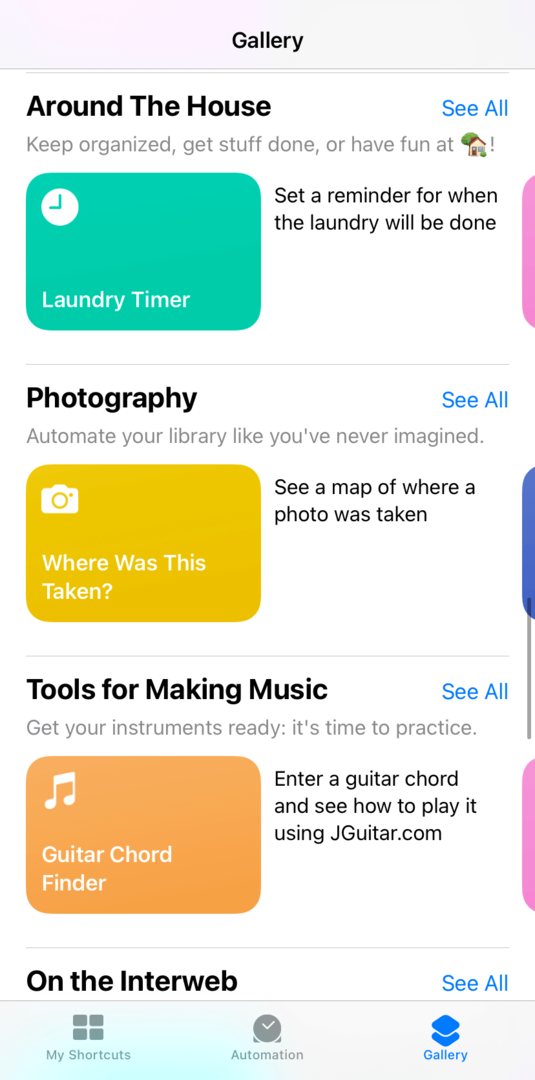
Галерија не само да вам помаже да брже попуните свој иПхоне аутоматизацијом, већ се може користити и за продубљивање разумевања како пречице функционишу. Само додирните било коју пречицу у Галерији да бисте их додали у своју Моје пречице таб.
Када додате, можете да додирнете дугме са три тачке на пречици да бисте отворили њен уређивач. У приказу уређивача можете видети све кораке и варијабле које омогућавају ту конкретну аутоматизацију. То је одличан начин за учење и крађу идеја.
3. Користите пречице за апликације треће стране
Трећи и вероватно најмоћнији начин за креирање токова посла у апликацији иПхоне Схортцутс је преко пречица и радњи трећих страна. Под радњама „треће стране“ мислим на радње које долазе са апликацијама које нису компаније Аппле које инсталирате.
На пример, користим апликацију Изгубити! да пратим своје калорије. Ова апликација долази са акцијама пречица, што значи да могу да креирам пречице које раде са овом апликацијом.
За мене је ово невероватно узбудљиво. Апликације које су прихватиле апликацију Пречице помажу да буде моћнија и разноврснија. А понекад, ове апликације побеђују Аппле. Било је времена када нисте могли да додајете белешке у апликацију Нотес помоћу пречица, али сте могли са другим апликацијама као што су Беар Нотес и Еверноте.
Ако постоји апликација коју волите да користите и која нема интеграције пречица, обавезно пошаљите е-пошту програмерима о томе! Ово је посебно важно јер се Схортцутс ускоро сели на Мац.
Апликација иПхоне Схортцутс: Аутоматизација вс. Пречице
Постоји још један аспект апликације иПхоне Схортцутс за који сам сматрао да заслужује мало јасноће. То је разлика између пречица и аутоматизације.
Изван апликације Пречице, ове две ствари нису толико различите. Међутим, апликација Пречице је постављена на такав начин да су то одвојени типови токова посла. На срећу, разлика је једноставна!
Пречице су токови посла који се покрећу кад год им кажете да се покрену. Или притиснете дугме за ту пречицу или је изаберете из менија Дели. Без обзира на то, ви одлучујете кад год се покрене.
Аутоматизација, с друге стране, ради сама. Подесите параметре који ће им рећи када да се покрећу, а затим се покрећу кад год се ти параметри испуне.
На пример, имам аутоматизацију која укључује мој режим Не узнемиравај кад год стигнем на састанак. Кад год одем, искључује се. Никада не морам да комуницирам са овом аутоматизацијом – она се сама сналази уместо мене.
Укратко, пречице се покрећу када им кажете, а аутоматизације су потпуно аутоматске.
Како направити једноставну пречицу на иПхоне-у
Пре него што затворим овај пост, помислио сам да бих могао да вам дам брзи водич о једноставној пречици за иПхоне. На тај начин можете узети основе које смо до сада покрили у овом посту и испробати их сами.
Пречица коју ћемо креирати је она коју сам описао на почетку овог поста. Када га додирнете, он ће послати најновију фотографију коју сте снимили особи по вашем избору. Заиста је једноставно направити, па почнимо!
Прво отворите Пречице апликацију и додирните + икона у горњем десном углу екрана.
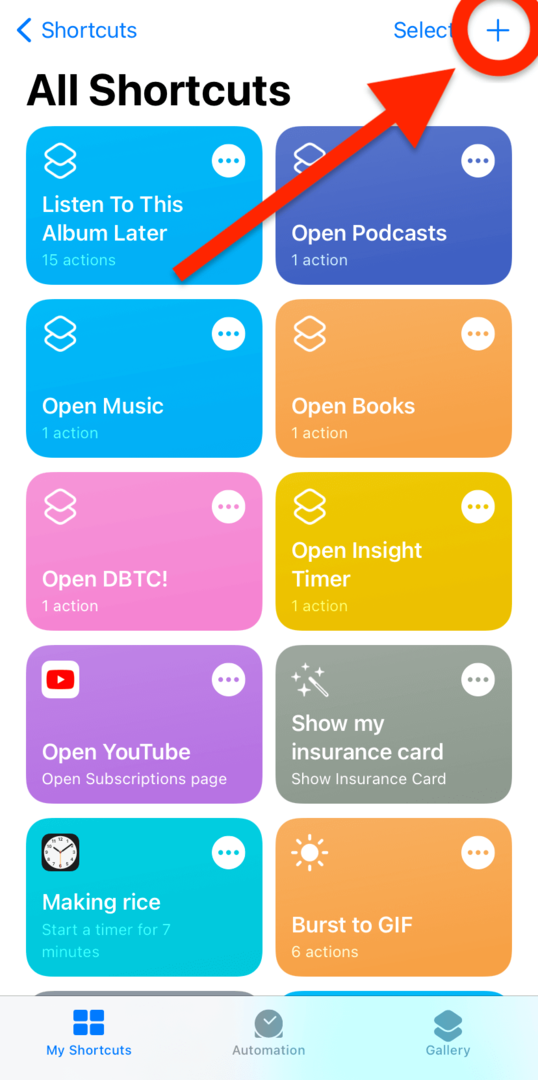
Славина Додај акцију.
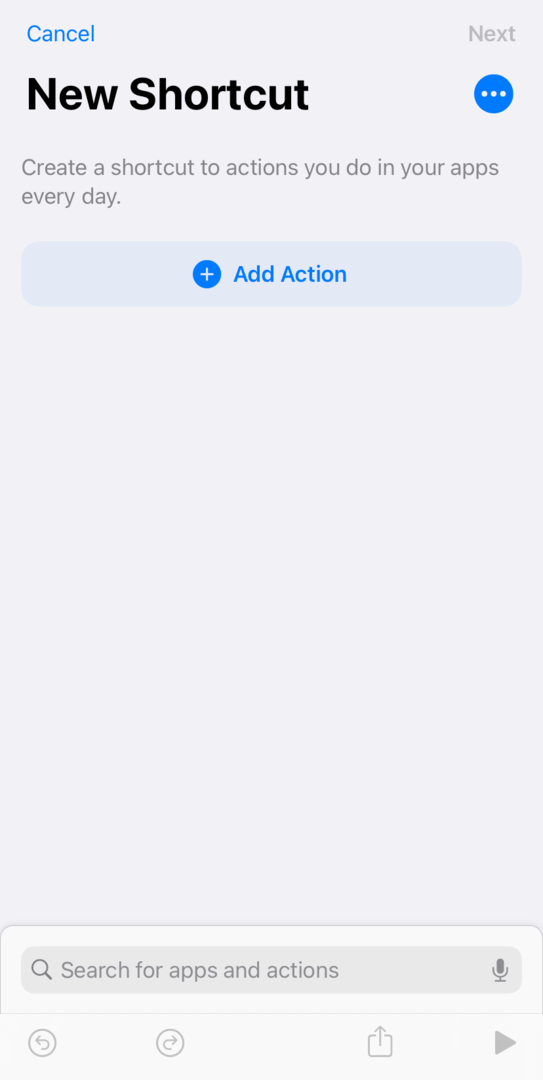
У траци за претрагу откуцајте „Набавите најновије фотографије“ и додирните одговарајућу радњу.
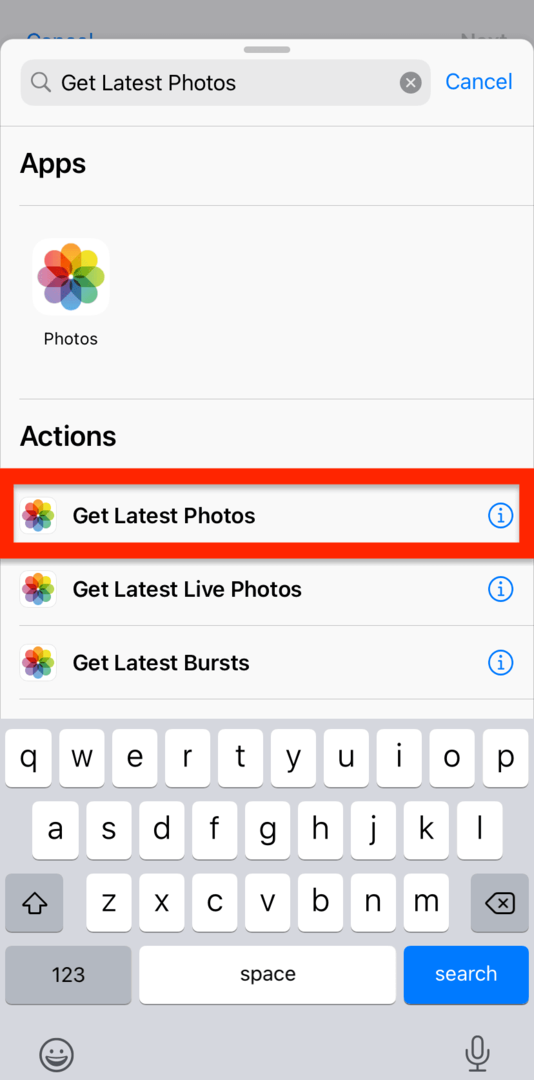
Видећете да је ова радња подразумевано подешена да зграби последњу 1 фотографија које сте узели. Можете повећати овај број ако желите да пошаљете још фотографија. Ипак, само ћемо урадити један.
Затим додирните + икона у плавом кругу испод акције коју смо управо додали. У траци за претрагу откуцајте „Пошаљи поруку“ и додирните одговарајућу радњу.

Сада постоји још једна раскрсница. Можете оставити Примаоци поље празно ако желите или га попуните сада.
Ако оставите празно, онда ће вам ова пречица дати прилику да попуните контакт коме желите да пошаљете слику сваки пут када покренете ову пречицу. Међутим, ако сада унесете нечији број телефона, то ће сваки пут послати вашу најновију фотографију истој особи. На вама је шта од тога звучи боље за ваше потребе!
У овом тренутку можете тестирати пречицу додиром на троугао Игра у доњем десном углу екрана. Само знајте да ће то одмах покренути ову пречицу. Ако сте унели нечији број телефона, он ће добити најновију фотографију у вашој библиотеци фотографија.
Када донесете одлуку о томе, само напред и додирните Следећи у горњем десном углу екрана. Именујте пречицу нечим што се Сири памти и цитира. Можете покренути пречице тако што ћете изговорити назив пречице за Сири. Лакше ћете то учинити ако овој рутини назовете нешто попут „Пошаљи моју последњу фотографију“.
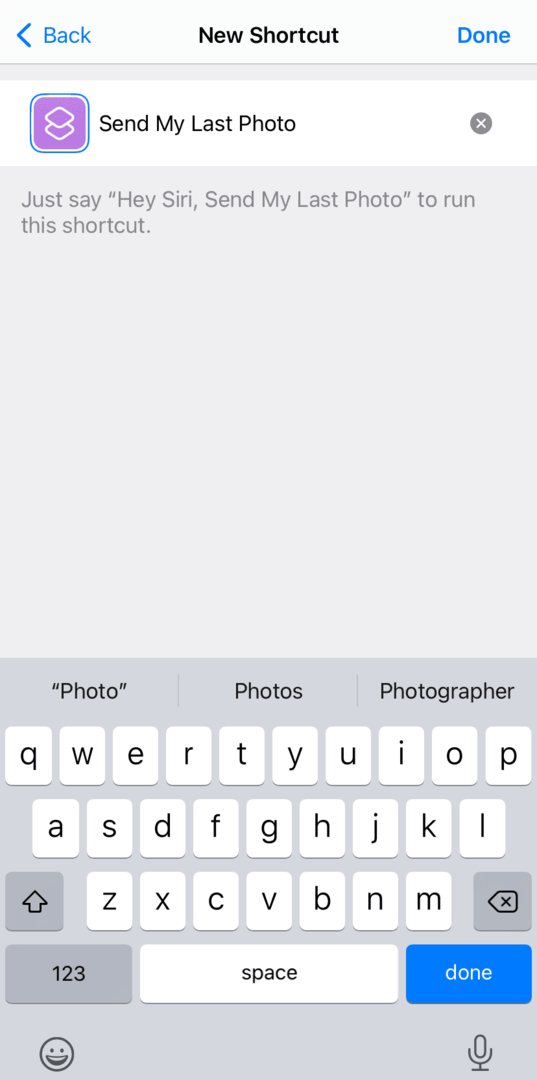
Када дате назив пречици, готови сте!
Како покренути пречицу на иПхоне-у
Постоји неколико различитих начина да покренете своје пречице.
Први и најочигледнији је да их покренете из апликације иПхоне Схортцутс. Само отворите апликацију и додирните правоугаоник у боји који садржи пречицу коју желите да покренете.
Други метод је да их Сири покрене уместо вас. Ово је такође прилично лако. Само активирајте Сири тако што ћете рећи „Хеј Сири“ или држањем дугмета за закључавање на вашем иПхоне-у неколико секунди. Затим изговорите име пречице коју желите да покренете. Због тога је корисно да своје пречице назовете кратком и једноставном фразом.
Трећи начин да покренете пречицу је додавањем на почетни екран као виџет. Ово можете да урадите као и било који други виџет. Притисните и држите било коју апликацију на почетном екрану док не активирате режим тресања. Затим додирните + дугме у горњем левом углу екрана.
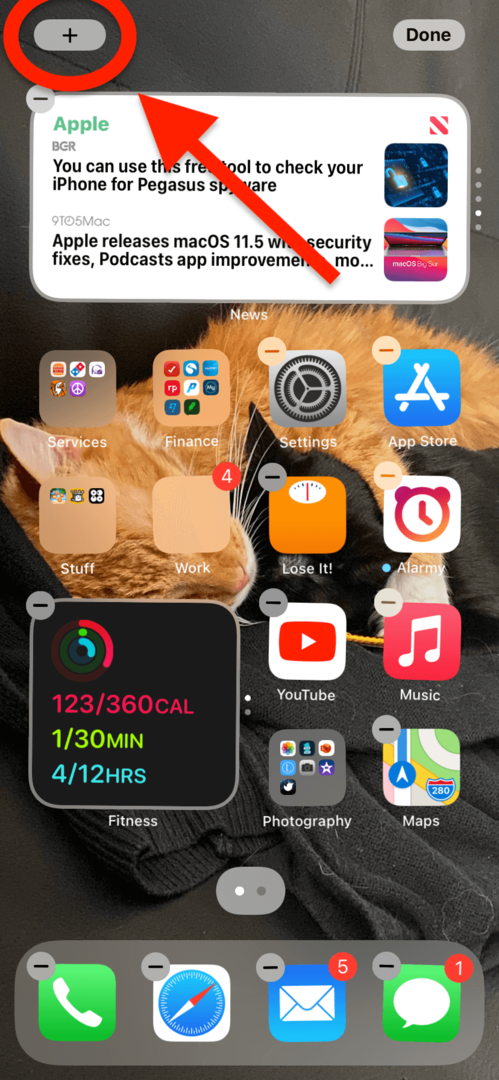
Померите се надоле док не пронађете Пречице апликацију на листи доступних виџета.
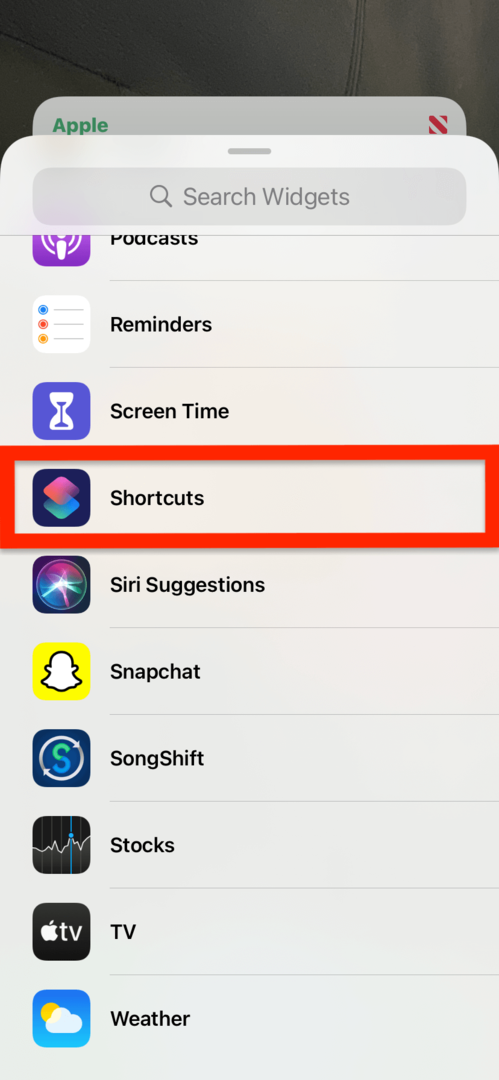
Када додирнете Пречице са листе доступних виџета, његов виџет ће бити додат на ваш почетни екран са једном од ваших пречица насумично одабраних. Да бисте је променили у другу пречицу по вашем избору, притисните и држите Пречице виџет док не уђе у режим Јиггле. Затим га додирните.
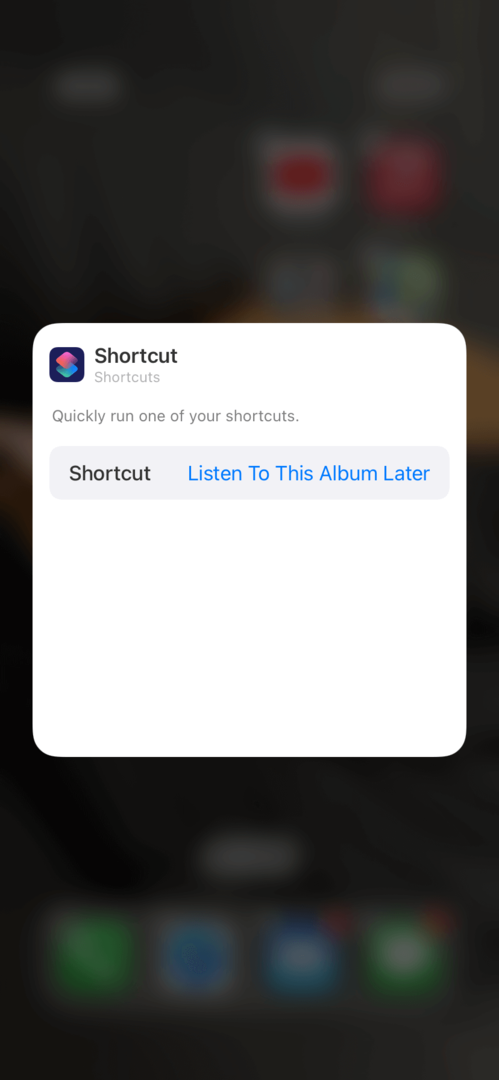
Као што можете видети на горњој слици, видећете опцију која каже Пречица [ваша пречица овде]. Додирните то и моћи ћете да промените виџет у пречицу по вашем избору.
И то је то за трећи начин!
Четврти начин да покренете пречицу је да је направите као аутоматизацију. Као што је раније објашњено, аутоматизација пречица се покреће аутоматски кад год се испуне наведени услови. Не морате (и не можете) ручно да покрећете аутоматизацију.
Почните да користите апликацију иПхоне Схортцутс данас
И то је то! То су све основе које треба да знате да бисте почели да користите апликацију иПхоне Схортцутс. То је одличан начин да уштедите време, импресионирате своје пријатеље и постигнете ствари на свом иПхоне-у које иначе не би биле могуће.
Ускоро ћу покрити више савета, трикова и рутина за пречице, зато се обавезно претплатите на блог АпплеТоолБок! А ако желите да сазнате више о аутоматизацији на Мац-у, погледајте овај пост покривајући основе апликације Аутоматор.
Видимо се следећи пут!